Инструкция по отключению и удалению стоковых приложений без разблокировки загрузчика и рута на устройствах Sony
- Драйвера: https://developer.sony.com/develop/drivers/
- Инструкция по установке: раз, два
1. Скачиваем архив Files_Sony.zip (прикрепил к посту). Распаковываем на компьютере.
2. Узнаём имя пакета приложения, которое мы хотим заморозить или удалить. Сделать это можно с помощью App Inspector . Или же смотрим таблицу. Ссылка на неё есть внизу этого поста.
3. Далее зажимаем shift на клавиатуре и не отпуская его кликаем правой кнопкой мыши по папке «tools», в меню выбираем «открыть окно команд». Откроется окно консоли, где вводим следующую команду и жмём enter на клавиатуре:
adb start-server
*команды можно копировать и вставлять правой кнопкой мыши (ctrl +v не работает)
4. Держим телефон в разблокированном состоянии и постоянно посматриваем на экран т.к. в момент ввода следующих команд на экране выскочит уведомление и нужно будет дать разрешение на отладку для вашего ПК. Выглядеть окошко будет так:
Как полностью удалить Sony VegasPRO13, а также любую программу и ее «хвосты»
adb devices
после ввода в окне консоли вы должны увидеть идентификатор (он уникальный) своего устройства
- Если у вас будет написано «waiting devices» -> это значит что adb ждёт и не видит устройств. Причина либо в неустановленном драйвере, либо у вас не включена отладка по USB.
- Если у вас будет написано «unauthorized» -> это значит что вы не разрешили отладку на телефоне (в окошке на телефоне не нажали OK)
Команды ниже для Android 8. Если у вас андроид версии ниже — смотрим примечание.
для «заморозки» вводим следующую команду:
adb shell pm disable-user «имя пакета»
Например для заморозки What`s New нужно ввести «adb shell pm disable-user com.sonymobile.entrance», где имя пакета это «com.sonymobile.entrance»
если хотите удалить то вводите (удалять не рекомендую! некоторые приложения могут не удаляться)
adb shell pm uninstall «имя пакета»
Пример: «adb shell pm uninstall com.sonymobile.entrance»
если вы в будущем захотите разморозить приложение, тогда вводите:
adb shell pm enable —user 0 «имя пакета»
Всё тот же пример: «adb shell pm enable —user 0 com.sonymobile.entrance»
для Android 5 6 команды следующие:
заморозка: adb shell pm hide «имя пакета»
разморозка: adb shell pm unhide «имя пакета»
для Android 7:
удаление: adb shell pm uninstall —user 0 «имя пакета»
заморозка: adb shell pm disable-user —user 0 «имя пакета»
разморозка: adb shell enable —user 0 «имя пакета»
p.s. Вложил в архив с файлами батник (Скрипт для правки.bat), в котором вы можете просто дописать строки команд открыв блокнотом, сохранить и затем просто запустить. Может так кому-то будет удобнее.
Как добавить удалить и переместить приложение на телевизоре SONY
Источник: mdforum.su
Как установить и удалить приложения Sony TV
Изучение того, как устанавливать и удалять приложения Sony TV, является ключом к максимально эффективному использованию Smart TV. Имея на выбор тысячи приложений Sony Smart TV, вы захотите ознакомиться с процессом загрузки и удаления приложений. В библиотеке Google Play доступно более 5000 приложений Sony для Android TV. Итак, хотите ли вы пользоваться подпиской на HBO Max или Disney Plus, смотреть бесплатные шоу с Плутоном или садиться на кабельную тележку с Sling, вы найдете почти все услуги, которые вам нужны, на своем телевизоре. лучшие шоу Netflix (впечатляющий подвиг) или если вы поняли, что ни одна из лучших альтернатив кабельного телевидения не для вас, вам может быть интересно, как удалить приложения Sony TV. Вот как установить и удалить приложения Sony TV.
Как установить приложения Sony Smart TV
Чтобы установить приложения Sony Smart TV или Sony Android TV, вам сначала необходимо подключить телевизор к Wi-Fi и включить его. Если вам нужна помощь, ознакомьтесь с нашим руководством по настройке телевизора Sony Android TV.
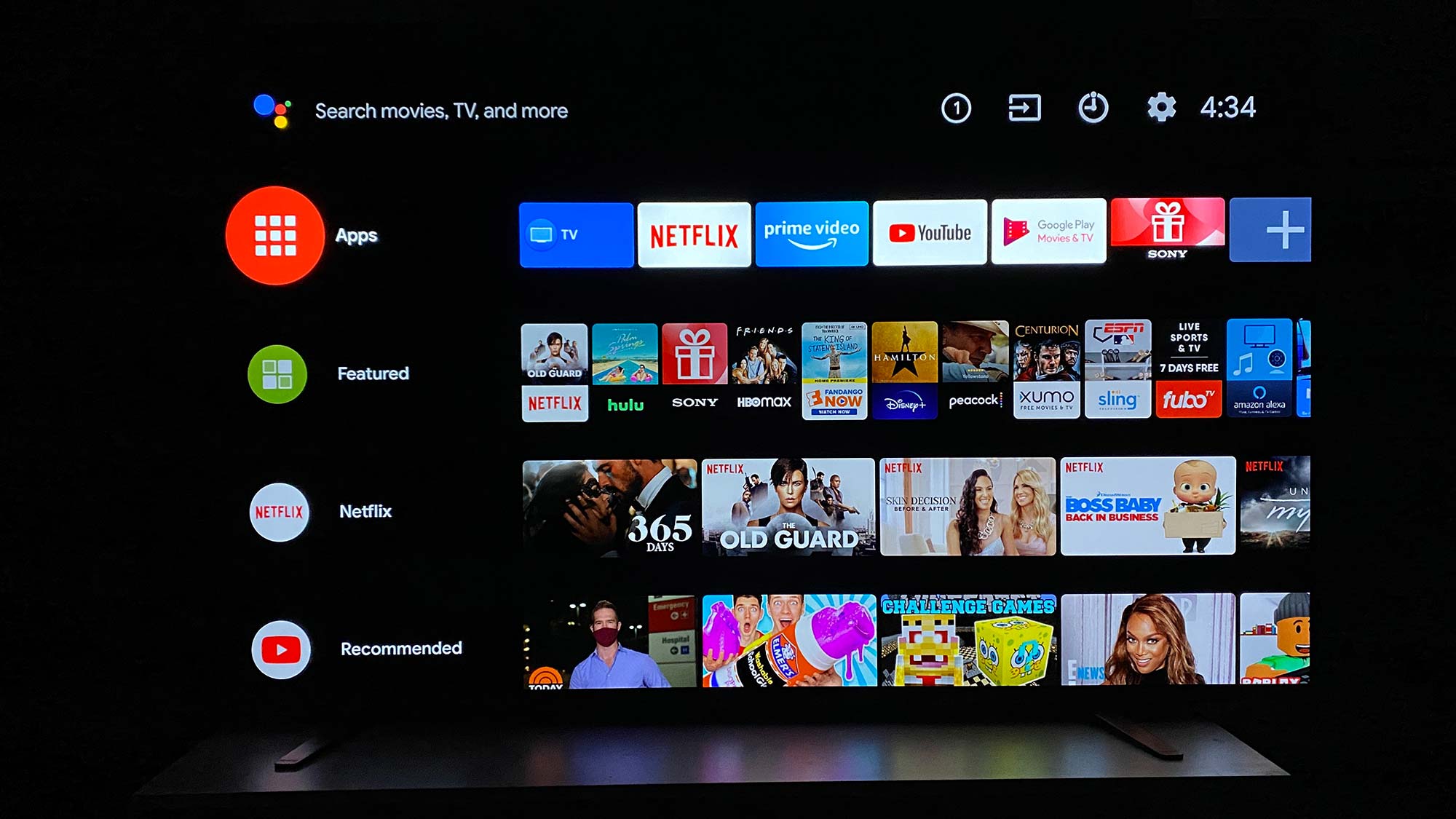 (Изображение предоставлено: Руководство Тома) 1. На главном экране выберите Приложения или значок с красной плиткой.
(Изображение предоставлено: Руководство Тома) 1. На главном экране выберите Приложения или значок с красной плиткой.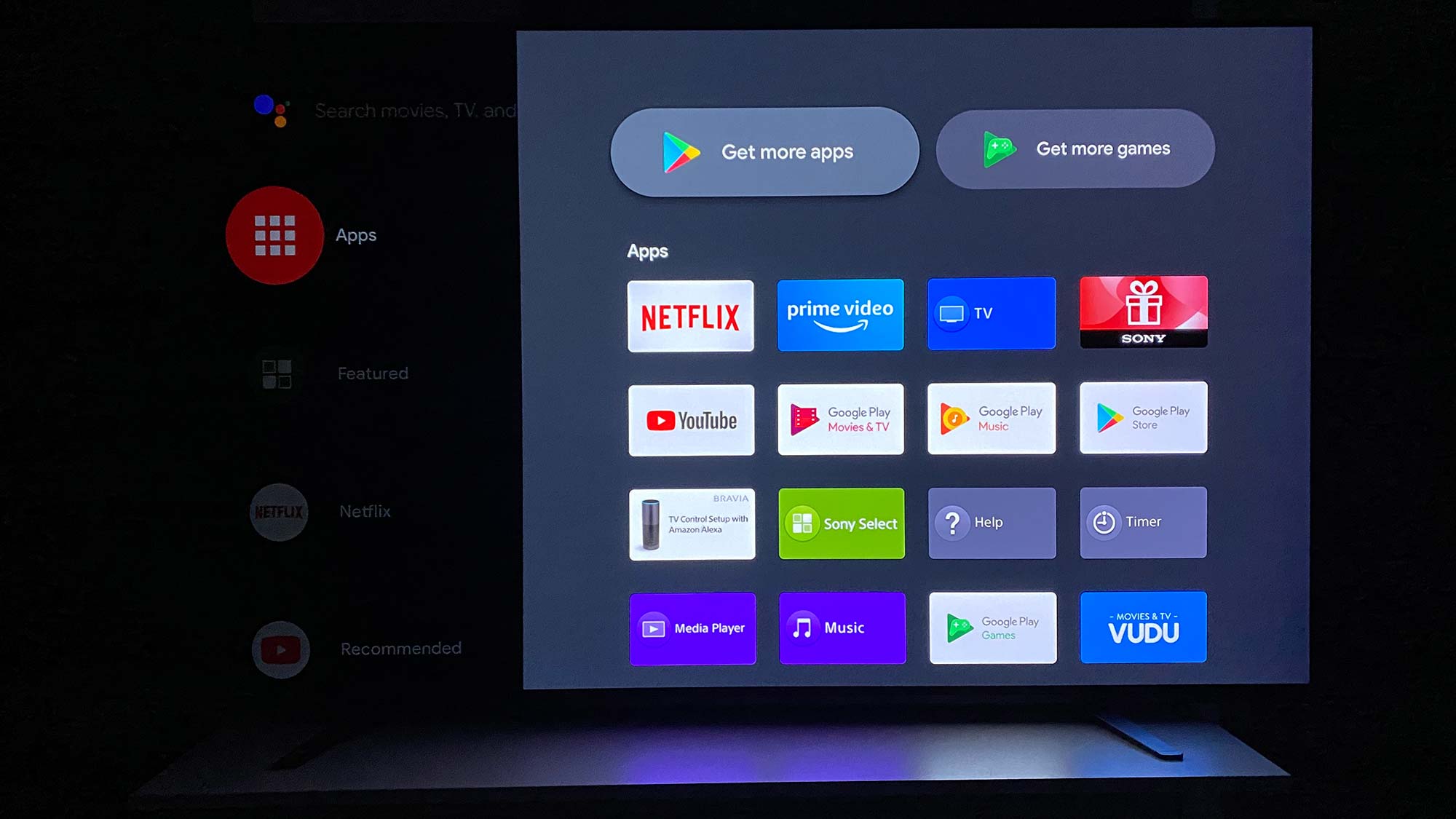 (Изображение предоставлено: Руководство Тома) 2. Выберите любое из популярных приложений, которые вы видите во всплывающем меню, или выберите «Получить другие приложения».
(Изображение предоставлено: Руководство Тома) 2. Выберите любое из популярных приложений, которые вы видите во всплывающем меню, или выберите «Получить другие приложения».
Когда вы выбираете Получить больше приложений, вы перейдете в магазин Google Play.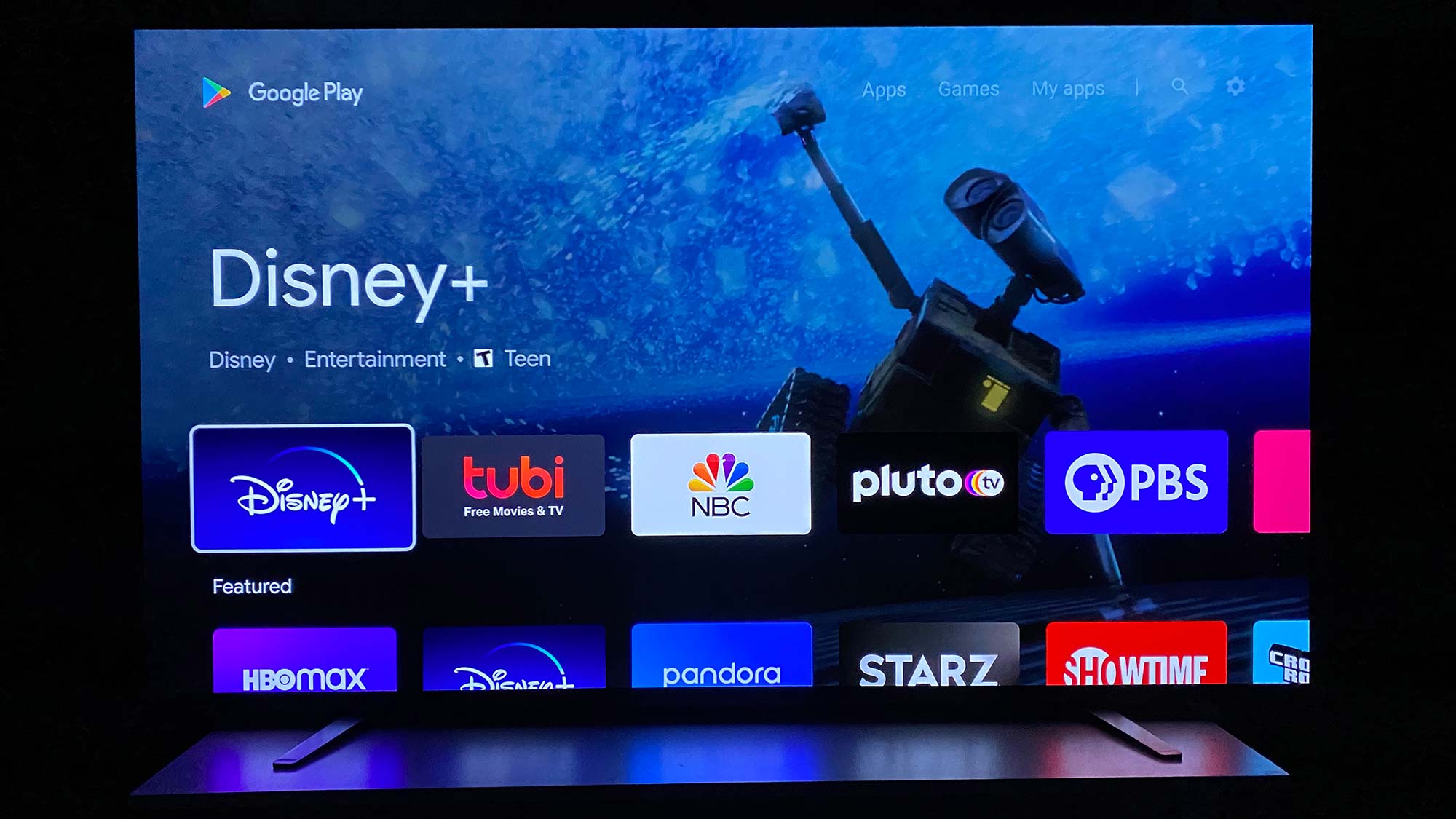 (Изображение предоставлено: Руководство Тома) 3. Выберите любое из приложений, которые вы видите в магазине Google Play.
(Изображение предоставлено: Руководство Тома) 3. Выберите любое из приложений, которые вы видите в магазине Google Play.
Ваш телевизор разделил приложения на предварительно выбранные категории на основе жанров и рекомендаций.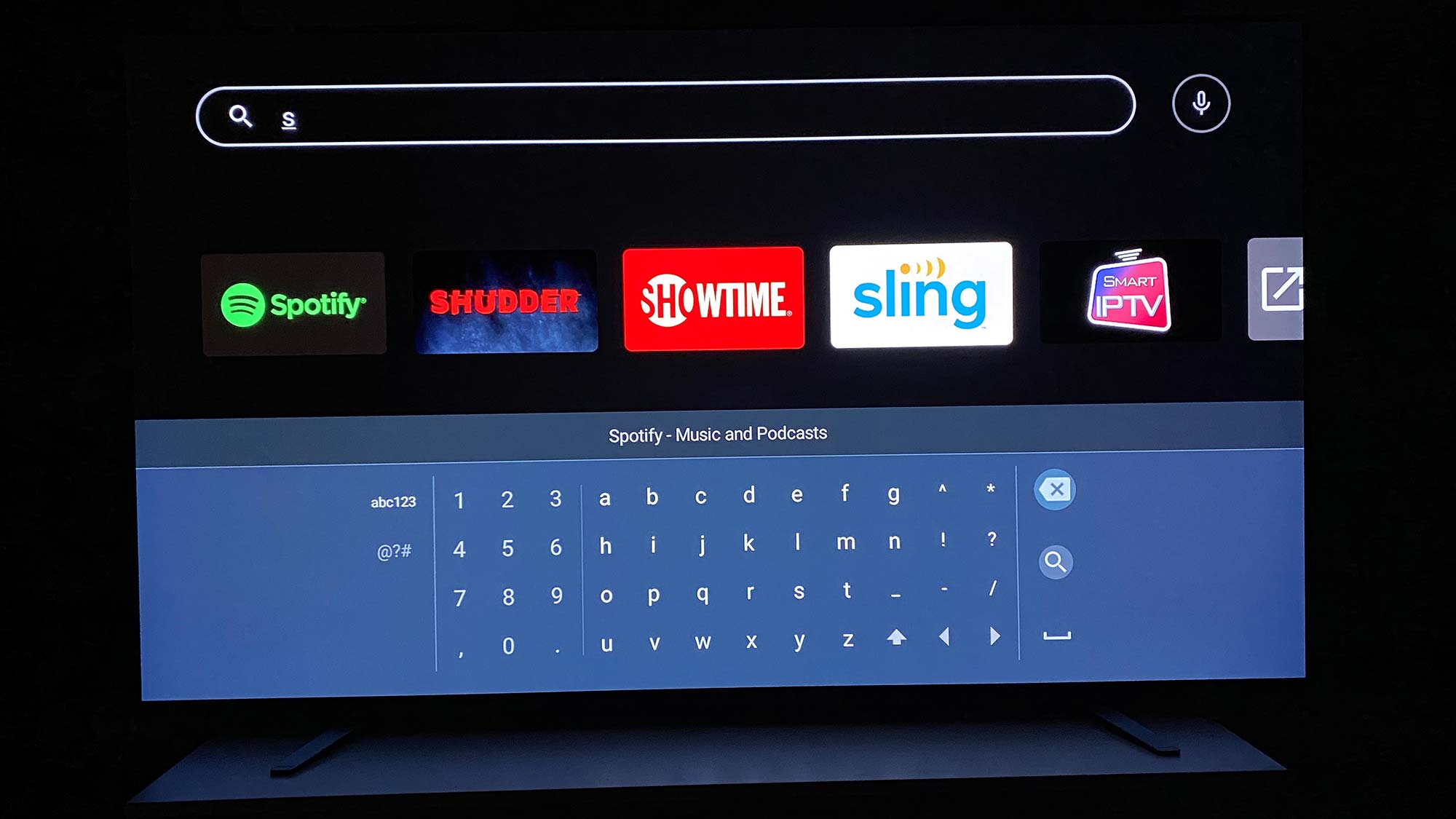 (Изображение предоставлено: Руководство Тома) 4. Выберите поиск или значок увеличительного стекла, чтобы найти конкретное приложение. Вы можете вводить текст или говорить для поиска.
(Изображение предоставлено: Руководство Тома) 4. Выберите поиск или значок увеличительного стекла, чтобы найти конкретное приложение. Вы можете вводить текст или говорить для поиска.
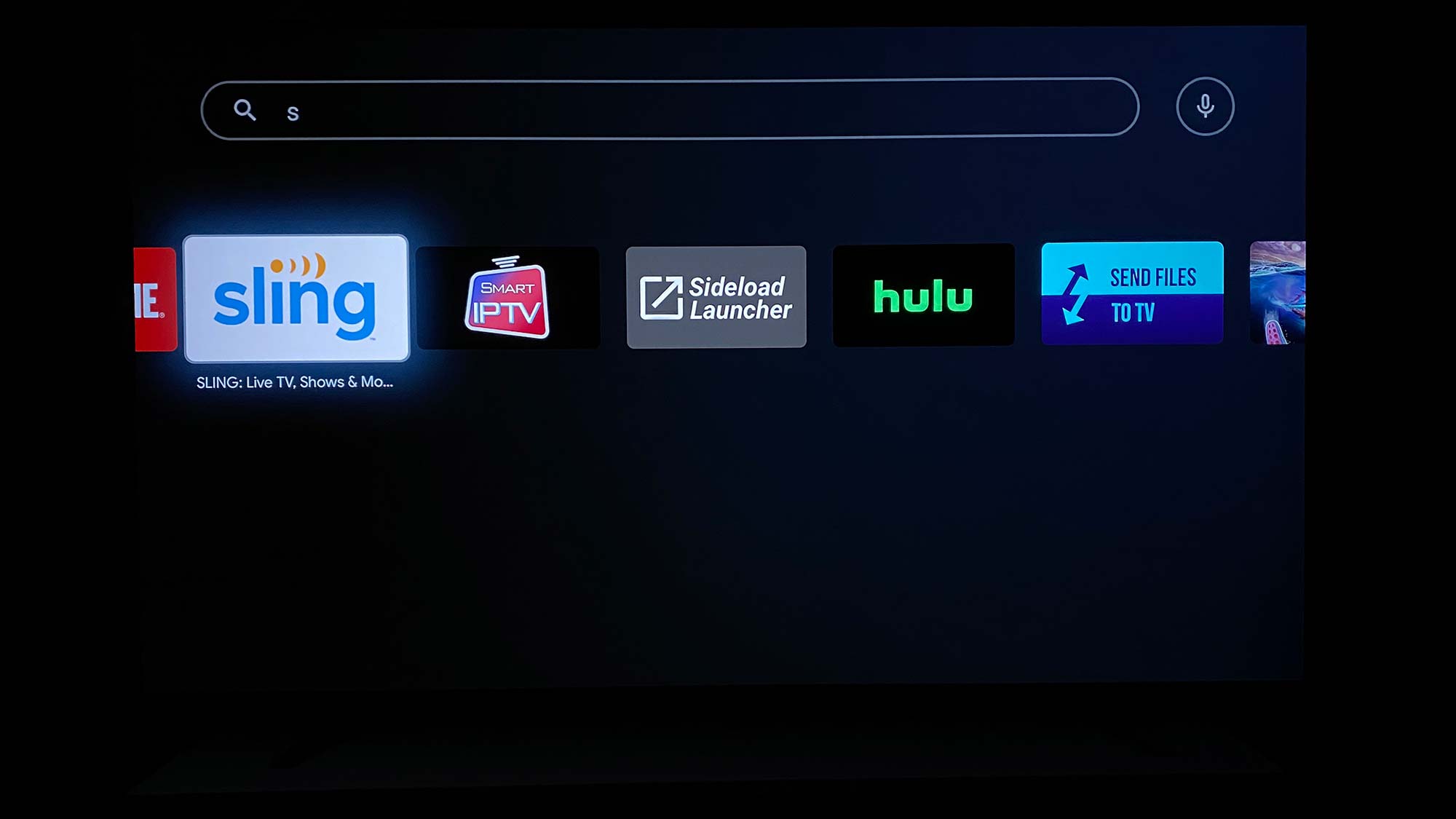 (Изображение предоставлено: Руководство Тома) 5. Щелкните значок приложения, которое хотите установить.
(Изображение предоставлено: Руководство Тома) 5. Щелкните значок приложения, которое хотите установить.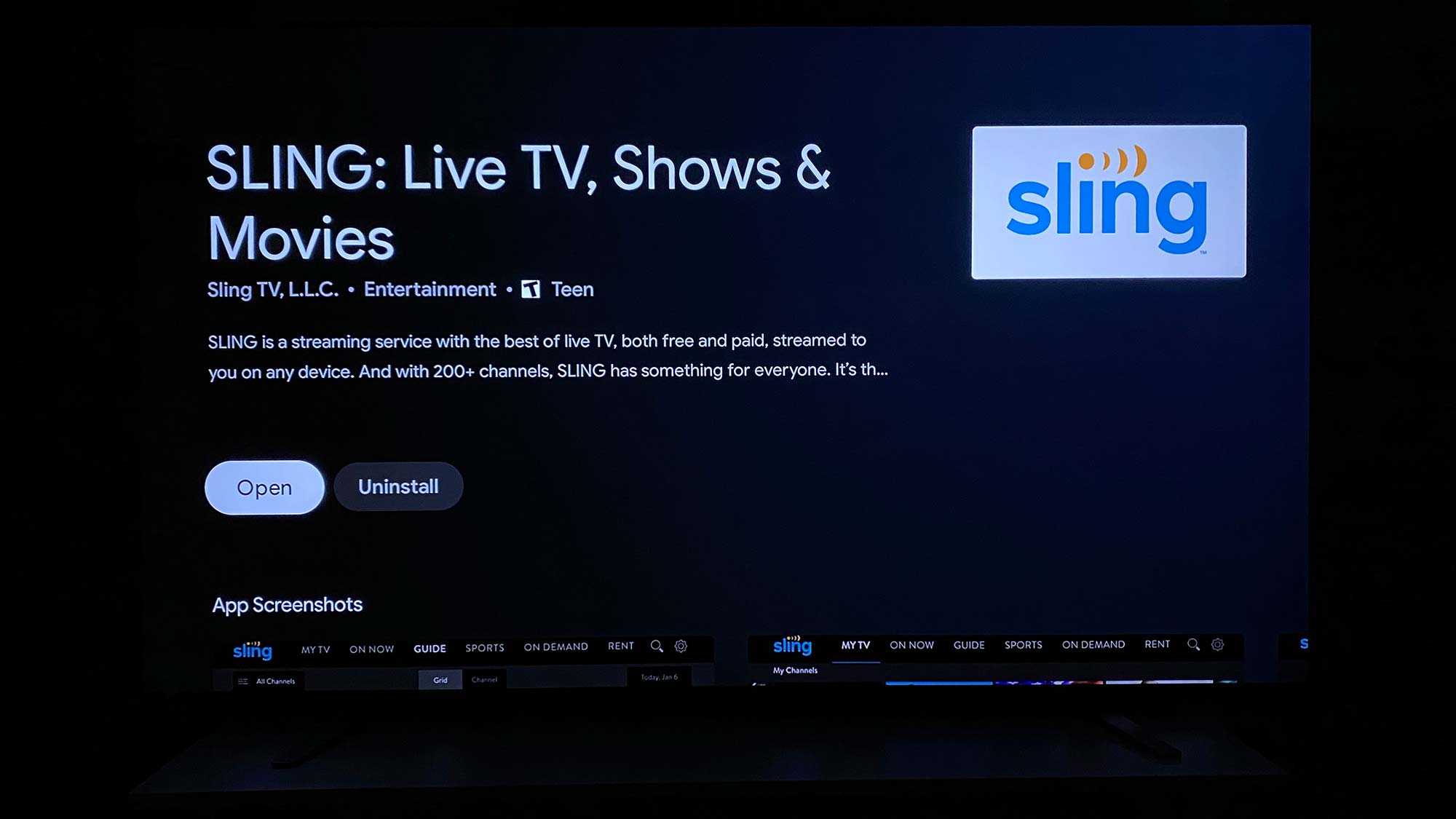 (Изображение предоставлено: Руководство Тома) 6. Выберите Установить на странице списка приложения. Установка приложения займет у вашего телевизора от нескольких секунд до минуты. Выберите «Открыть», чтобы запустить приложение на телевизоре.
(Изображение предоставлено: Руководство Тома) 6. Выберите Установить на странице списка приложения. Установка приложения займет у вашего телевизора от нескольких секунд до минуты. Выберите «Открыть», чтобы запустить приложение на телевизоре.
Очистите свой телевизор Sony, удалите приложения из интерфейса
Если вы хотите удалить приложения Sony TV, чтобы очистить интерфейс или разгрузить неиспользуемые службы, выполните следующие действия. Рассмотрите возможность выхода из своих учетных записей перед удалением приложений Sony TV и помните, что удаление приложения не приводит к прекращению платного членства.
Чтобы удалить приложение с телевизора Sony, выполните шаги 1-5 выше, чтобы получить доступ к странице списка приложений в Google. Магазин игр.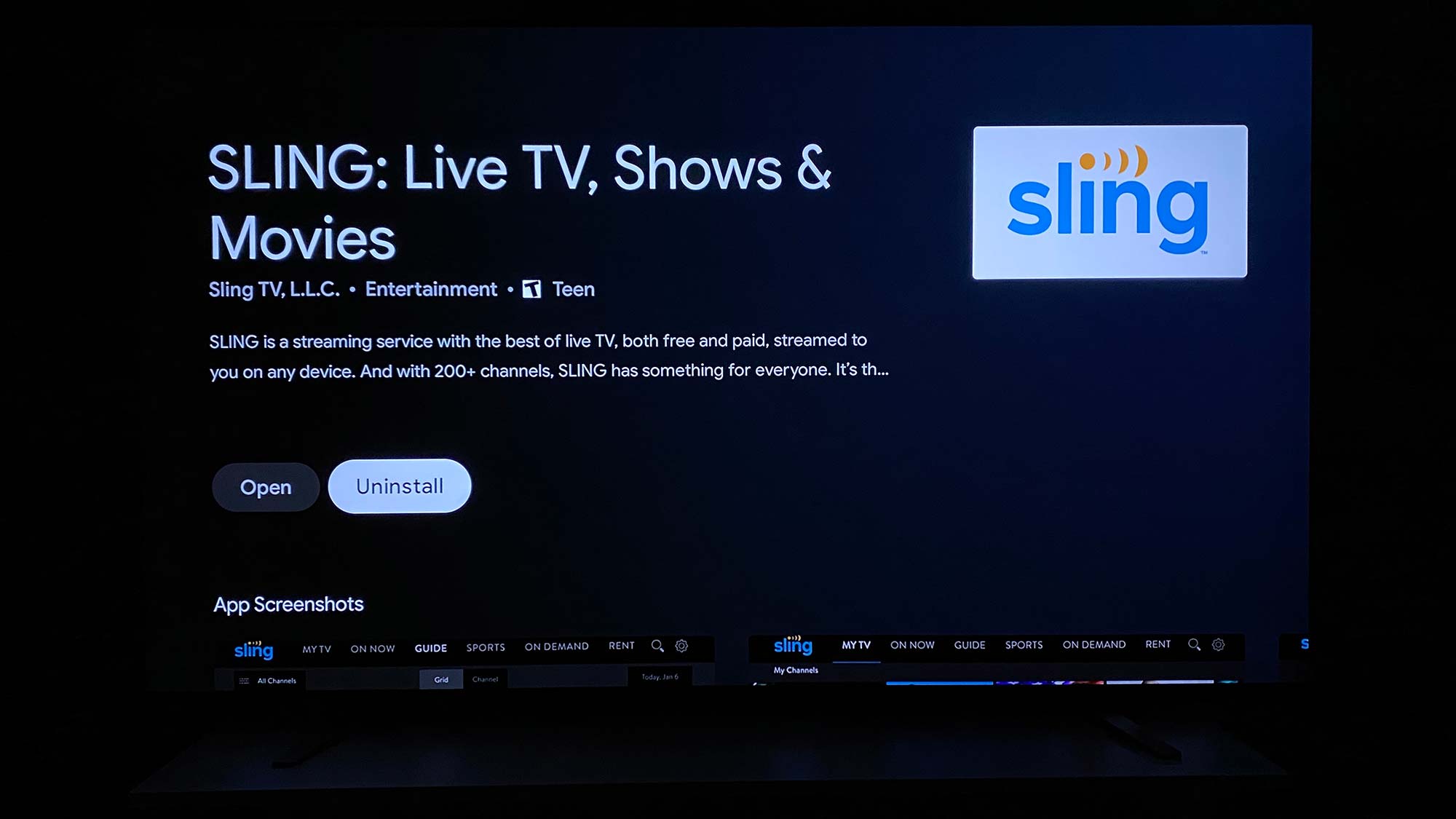 (Изображение предоставлено: Руководство Тома) 6. Выберите Удалить.
(Изображение предоставлено: Руководство Тома) 6. Выберите Удалить.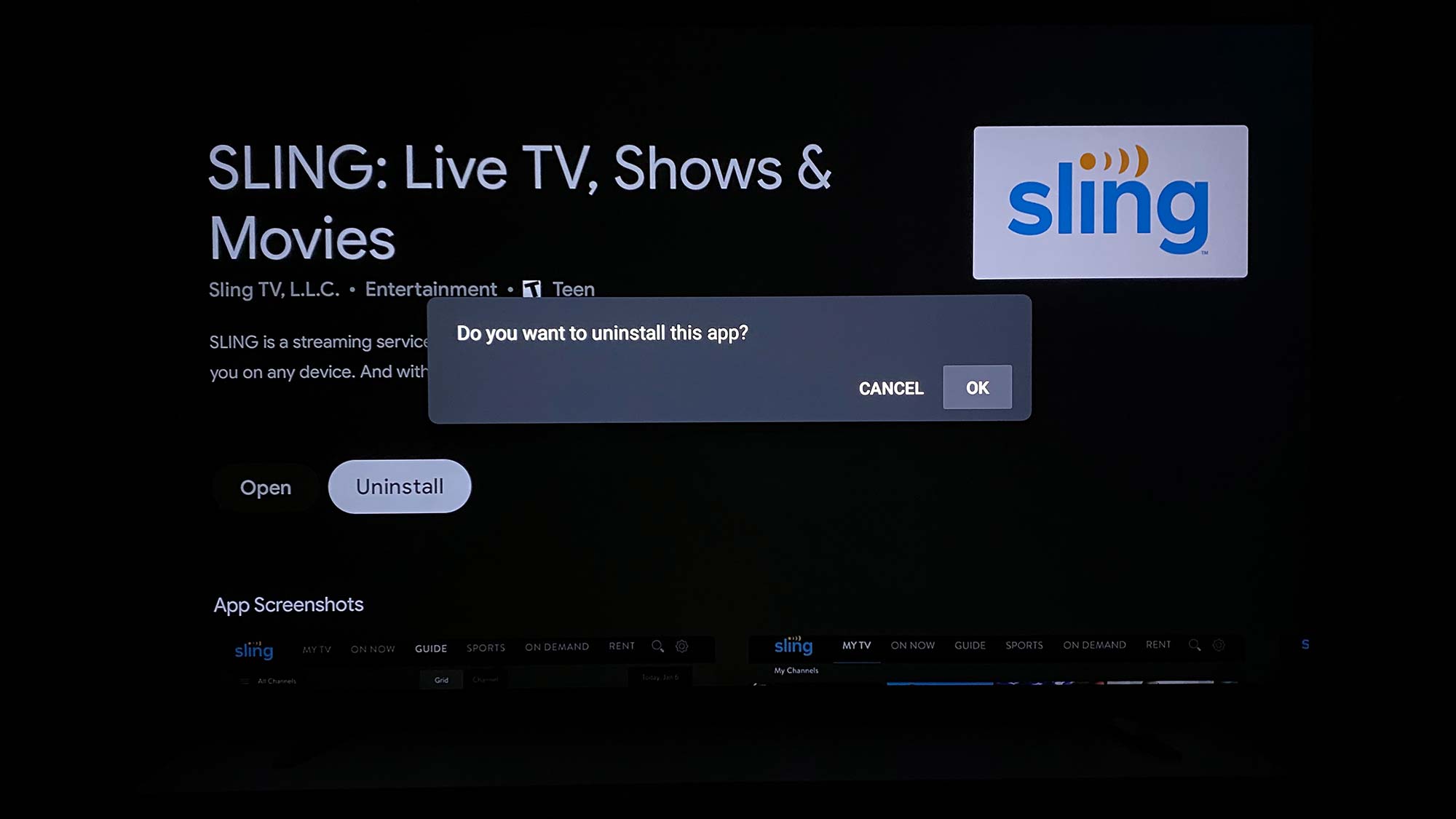 (Изображение предоставлено: Руководство Тома) 7. Подтвердите, что хотите удалить приложение Sony TV. Лучшие на сегодня предложения Sony Bravia A8H OLED TV.
(Изображение предоставлено: Руководство Тома) 7. Подтвердите, что хотите удалить приложение Sony TV. Лучшие на сегодня предложения Sony Bravia A8H OLED TV.
Источник: hobt.ru
Избавляемся от ненужных стандартных приложений на Sony Xperia

Помощь (FAQ)
На чтение 2 мин Просмотров 2.6к. Опубликовано 31.08.2016
В этом небольшом но простом пособии вы узнаете, каким образом хоть как-то избавится от некоторых назойливых системных приложений в вашем Sony Xperia. Продвинутые юзеры наверняка не найдут в этом руководстве ничего нового, но как показало общение с большинством наших пользователей, не все знают как можно элементарно убрать с глаз долой предустановленные приложения с Xperia, которые нельзя удалить по умолчанию.
Если у Вас есть права root-пользователя, тогда с помощью не сложных манипуляций можно удалить даже те приложения, которые изначально не поддаются этому. Но большинству рут-права вовсе не нужны, однако хоть как-то избавится от назойливых предустановленных программ хочется. Поможет вам в этом встроенная функция системы Android – отключение ненужных приложений. С её помощью можно “заморозить” ненужный софт, который не поддаётся удалению. Что для этого нужно:
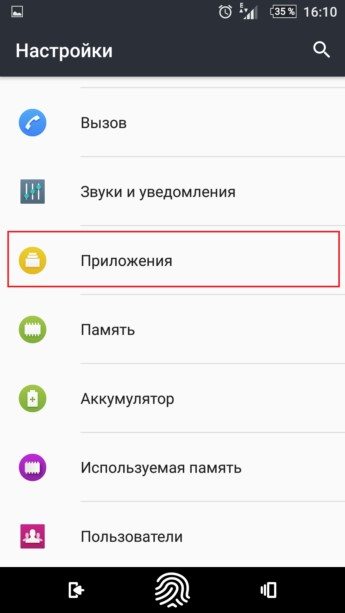
- Перейдите в меню настроек, выберите пункт “Приложения” и в нём выберите необходимую для отключения программу.
- Сразу вверху вы увидите две кнопки – “Выключить” и “Остановить”. Вначале останавливаем работу приложения, соглашаясь с его принудительным закрытием. После нажимаем кнопку “Выключить”, согласившись с предупреждением. После этого может произойти удаление данных отключаемого приложения, таких как его обновления, кеш и прочее. Иконки приложений исчезнут из главного меню и видно их будет лишь во вкладке “Отключенные” всё того же меню приложений, откуда вы при необходимости сможете включить их обратно.
В зависимости от версии Android внешний вид меню может слегка отличаться, но суть функционирования данной опции не меняется.
Вот таким простым способом вы можете избавиться от предустановленных приложений, которые по умолчанию не удаляются и мозолят ваш взор. Также это позволит освободить немного памяти в смартфоне, так как все данные от ненужных приложений будут удалены. Вот какой софт лично я отключаю первым же делом:
Не рекомендуем отключать системные приложения, Google Сервисы, так как это может сказаться на адекватности работы системы. Если вдруг, вы видите, что после отключения приложения система работает некорректно, то просто включите приложение обратно. Хоть особого риска данный способ не несёт, но всё же стоит быть внимательными – всё подряд отключать не стоит.
Источник: xperia-droid.ru